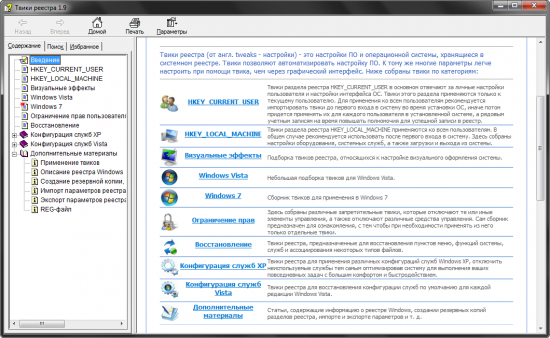-Новости
-Рубрики
- :::Настраиваем::: (53)
- Разное (38)
- ADSL модем (2)
- Андроид (2)
- Kerio (2)
- Реестр (2)
- Windows 8.1 (1)
- Windows 7, Vista (1)
- FAQ по Windows XP (1)
- Сети (1)
- Sharepoint (4)
- :::Юмор::: (45)
- Рассказы, истории (41)
- Веселые картинки (5)
- :::Своими руками::: (29)
- Канзаши (29)
- :::Полезный софт::: (9)
- Portable (5)
- Утилиты (3)
- Администрирование (1)
- :::Заработок в интернет::: (6)
- Криптовалюты (4)
- Майнинг (2)
- Серфинг (1)
- :::Музыка::: (6)
- Биография (3)
- Русская музыка (3)
- :::Видео::: (5)
- Интерестные ролики (5)
- :::Ремонт в квартире::: (4)
- Жидкие обои (3)
- :::Интерестные сайты::: (2)
- На заметку (1)
- Политика (1)
- =Загрузить файл= (0)
-Метки
-Цитатник
Декоративная штукатурка своими руками Не просто так эту статью я назвал декоративная ш...
МАСТЕР КЛАССЫ ПО КАНЗАШИ - (1)Мастер классы по канзаши. Много Мастер-класс МК "Кру...
РЕЗИНКИ ДЛЯ ВОЛОС - (0)Оригинальные резинки для волос. Котейки в стиле "русское канзаши". МК Ладицы Однажды в &...
ЕЛОЧКА - (0)Елочка канзаши. Мастер-класс Елочка канзаши. Мастер-класс Источник:http://www.tutdizain.ru...
Цветок из узкой ленты - (0)Мастер-класс Екатерины Сотниковой "Канзаши из узкой ленты". Екатерина Сотникова (Москва, Россия...
-Ссылки
-Музыка
- Сергей Шнуров Feat. Кипелов – Я свободен (к.ф. Бумер-2)
- Слушали: 58 Комментарии: 0
- Звери - Районы, кварталы
- Слушали: 90 Комментарии: 0
- Сплин - приходи
- Слушали: 94 Комментарии: 0
- «Биатлон» Анатолий Длусский
- Слушали: 1332 Комментарии: 0
- Хава Нагила - танец
- Слушали: 235 Комментарии: 0
-Фотоальбом

- Обои на рабочий стол 2
- 04:28 07.02.2011
- Фотографий: 314

- Обои на рабочий стол
- 07:54 06.02.2011
- Фотографий: 285
- Демотиваторы
- 03:00 01.01.1970
- Фотографий: 0
-Поиск по дневнику
-Подписка по e-mail
-Статистика
Соседние рубрики: Службы(0), Сети(1), Разное(38), Андроид(2), Windows Server 2003(0), Windows 8.1(1), Windows 7, Vista(1), Sharepoint(4), Microsoft Office(0), Kerio(2), FAQ по Windows XP(1), ADSL модем(2)
Другие рубрики в этом дневнике: =Загрузить файл=(0), :::Юмор:::(45), :::Своими руками:::(29), :::Ремонт в квартире:::(4), :::Полезный софт:::(9), :::Настраиваем:::(53), :::Музыка:::(6), :::Интерестные сайты:::(2), :::Заработок в интернет:::(6), :::Видео:::(5)
CCleaner — чистим компьютер |
Дневник |

Описание
CCleaner — бесплатная программа для чистки компьютера. С ее помощью можно почистить систему от временных файлов, скрыть свою деятельность в интернете, почистить реестр, отключить автозапуск неиспользуемых программ, удалить установленные программы, выполнить автоматическую чистку системы при включении компьютера.
Как использовать
Скачиваем (ссылка ниже) и запускаем файл установки программы.
- Чистка системы. Раздел «Очистка» — ставим флажки напротив элементов, которые хотите очистить. Для полной чистки поставьте все (лучше делать только при сильных зависаниях компьютера). Обратите внимание, что в разделе две вкладки — Windows и Приложения. После того, как флажки будут выставлены кликаем на анализ — будет показан список всех файлов для удаления. Нажимаем очистка, затем подтверждаем нажатием OK;
- Удалить файлы Интернета. Раздел «Очистка» — в группе Internet Explorer ставим все флажки и нажимаем анализ — будет показан список всех файлов для удаления. Нажимаем очистка, затем подтверждаем нажатием OK. Если для просмотра страниц Интернета вы используете другую программу (например, Mozilla Firefox), необходимо перейти на вкладку «Приложения», найти эту программу, выставить все флажки и нажать очистка;
- Чистка реестра. Раздел «Реестр» — выставляем флажки (я рекомендую выставлять следующие: отсутствующие общие DLL, неверные расширения файлов, ошибки ActiveX и Class, пути приложений, файлы справки, отсутствующие приложения, временные файлы MUI), нажимаем поиск проблем и ждем, пока система проведет анализ ошибок реестра. После нажимаем Исправить — программа предложит сделать резервную копию реестра, соглашаемся, нажав Да, выбираем путь для записи файла и нажимаем Сохранить. В появившемся окне нажимаем Исправить отмеченные и подтверждаем нажатием OK. Повторяем процедуру еще несколько раз, пока система не перестанет находить ошибки;
- Удаление программ. Раздел «Сервис», подраздел «Удаление программ» — кликаем по программе, которую хотим удалить и нажимаем кнопку Деинсталяция — отвечаем на вопросы мастера удаления;
- Управление автозапуском. Раздел «Сервис», подраздел «Автозагрузка» — если необходимо убрать из автозагрузки какой-либо сервис, кликаем по нему один раз и нажимаем на кнопку Выключить;
- Автоматическая чистка системы при включении компьютера. На мой взгляд, самая полезная функция. Прежде всего снимаем все галочки в разделах «Очистка» и «Реестр». В разделе «Очистка» ставим галочки напротив «Временные файлы интернета» (группа Internet Explorer) и «Временные файлы» (группа Система). Переходим в раздел «Настройки», подраздел «Настройки» — ставим галочку «Выполнять очистку при запуске компьютера», переходим в подраздел «Дополнительно» и снимаем галочку «Удалять файлы из папки Temp только если они старше 48 часов». Закрываем программу. Теперь при загрузке компьютера система будет чиститься автоматически.
Метки: очистка реестра |
Твики реестра (CHM) 1.9 |
Дневник |
Сборник твиков реестра в виде скомпилированного файла справки CHM.
Содержит все твики реестра, представленные в разделе и готовые reg-файлы для применения твиков.
Сборник твиков реестра (от англ tweaks - настройки).
Здесь собраны твики настроек ПО и операционной системы, хранящиеся в системном реестре. Твики позволяют автоматизировать настройку ОС. К тому же многие параметры легче настроить при помощи твика, чем через графический интерфейс.
Разделы справочного материала:
HKEY_CURRENT_USER: Твики раздела реестра HKEY_CURRENT_USER. В основном отвечают за личные настройки пользователя и настройки интерфейса ОС.
HKEY_LOCAL_MACHINE: Твики раздела реестра HKEY_LOCAL_MACHINE. Здесь собраны настройки оборудования, системных служб, а также загрузки и выхода из системы.
Визуальные эффекты: Подборка твиков реестра, относящихся к настройке визуального оформления системы.
Windows Vista: Небольшая подборка твиков для Windows Vista.
Windows 7: Сборник твиков для применения на Windows 7.
Ограничение прав: Здесь собраны различные твики, которые отключают те или иные элементы управления, а также отключают различные средства управления.
Восстановление: Твики реестра, предназначенные для восстановления пунктов меню, функций системы, служб и ассоциирования некоторых типов файлов.
Конфигурация служб XP: Твики реестра для применения различных конфигураций служб.
Конфигурация служб Vista: Твики реестра для применения конфигураций служб по умолчанию для каждой редакции Windows Vista.
Метки: реестр |
| Страницы: | [1] |